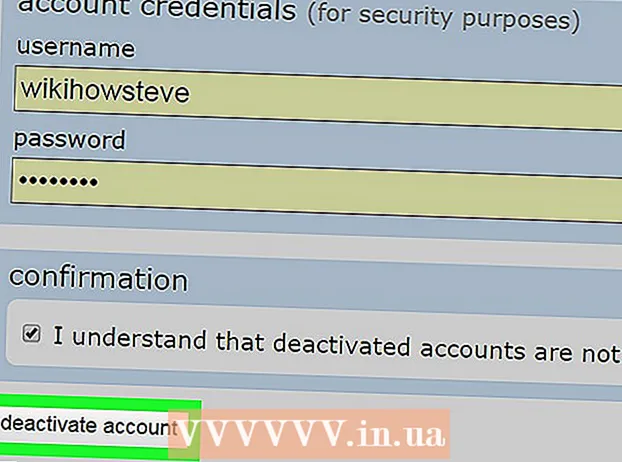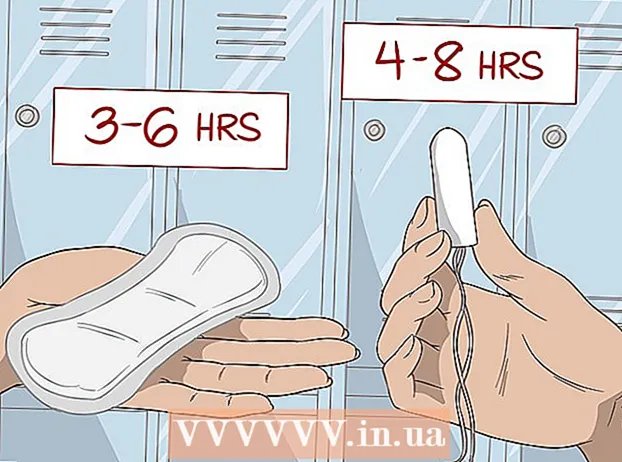Höfundur:
Louise Ward
Sköpunardag:
8 Febrúar 2021
Uppfærsludagsetning:
1 Júlí 2024

Efni.
Þessi wikiHow kennir þér hvernig á að endurræsa Windows og macOS tölvu á öruggan hátt.
Skref
Aðferð 1 af 3: Á Windows 10 og 8 / 8.1
hring með lóðréttum línum neðst til hægri á skjánum.
Smellur Endurræsa (Endurræstu). Tölvan mun endurræsa. Ef forrit eru opin mun kerfið biðja þig um að loka þeim áður en tölvan lokar.

Haltu áfram að endurræsa vélbúnaðinn. Ef tölvan frýs, þarftu að endurræsa vélbúnaðinn. Þú ættir aðeins að gera þetta ef fyrri skref gengu ekki. Svona á að gera það:- Haltu rofanum á tölvunni niðri þar til hún slokknar. Þessi hnappur er venjulega staðsettur á hlið fartölvunnar (fartölvu) eða fyrir framan skjáborðshylkið.
- Ýttu aftur á rofann til að kveikja á tölvunni aftur.
Aðferð 2 af 3: Í Windows 7 og Vista

Ýttu á takkasamsetningu Ctrl+Alt+Del. Læsiskjárinn birtist. Það getur tekið nokkurn tíma fyrir þennan skjá að birtast ef tölvan vinnur hægt.- Ef þú tengist ytri tölvu með Remote Desktop þá virkar þessi flýtileið ekki. Ef það er stutt af ytri skjáborðsforritinu geturðu annað hvort sent þessa takkasamsetningu eða opnað skipan hvetja á fjartölvunni og framkvæmt eftirfarandi skipun: lokun –r.

Smelltu á örina við hliðina á rofanum. Þetta er rauði hnappurinn í neðra hægra horninu á skjánum.
Smellur Endurræsa. Tölvan mun endurræsa. Ef forrit eru opin mun kerfið biðja þig um að loka þeim áður en tölvan lokast.
Haltu áfram að endurræsa vélbúnaðinn. Ef skrefin hér að ofan virka ekki þarftu að nota rafmagnstakkann á tölvunni þinni til að endurræsa. Þú ættir aðeins að gera þetta ef tölvan endurræsist ekki.
- Haltu rofanum á tölvunni niðri þar til hún slokknar. Þessi hnappur er venjulega staðsettur á hlið fartölvunnar eða framan á skjáborðinu.
- Ýttu aftur á rofann til að kveikja á tölvunni aftur.
Aðferð 3 af 3: Á Mac
Ýttu á Stjórnun+⌘ Skipun+⏏ Kasta út. Þessi skipun mun loka öllum opnum forritum og endurræsa Mac-tölvuna þína. Ef það er óvistað fundur mun kerfið biðja þig um að vista það áður en tölvan endurræsir. Það getur tekið nokkrar mínútur fyrir kerfið að endurræsa ef tölvan hagar sér hægt.
- Önnur leið til að endurræsa er að opna Apple valmyndina (staðsett í efra vinstra horni skjásins) og smella Endurræsa.
- Ef þú hefur tengt fjartölvuna skaltu endurræsa með skipuninni sudo shutdown -r núna.
Þvingaðu tölvuna til að endurræsa vélbúnað. Þú ættir aðeins að halda áfram ef þú getur ekki endurræst tölvuna. Þetta er síðasta úrræði þar sem það getur valdið gagnatapi.
- Haltu rofanum inni efst í hægra horninu á lyklaborðinu (eða aftan á skjáborðinu) þar til slökkt er á honum. Ýttu síðan á rofann aftur til að kveikja á honum aftur.
Ráð
- Ekki gleyma að vista eða taka öryggisafrit af lotunni þinni áður en þú byrjar að endurræsa eða loka tölvunni. Í flestum tilfellum vistar tölvan þín ekki sjálfkrafa.
- Ef tölvan svarar ekki jafnvel þegar endurskipunarskipun vélbúnaðarins er framkvæmd er hægt að endurræsa hana með því að taka skjáborðið úr sambandi eða fjarlægja rafhlöðuna fyrir fartölvuna. Tölvan slokknar strax. Settu síðan aflgjafann aftur í gang og kveiktu á vélinni aftur.